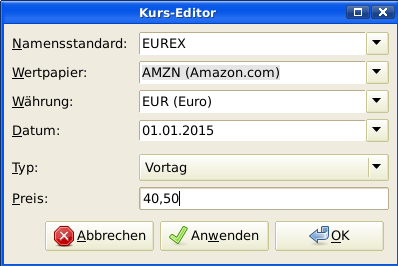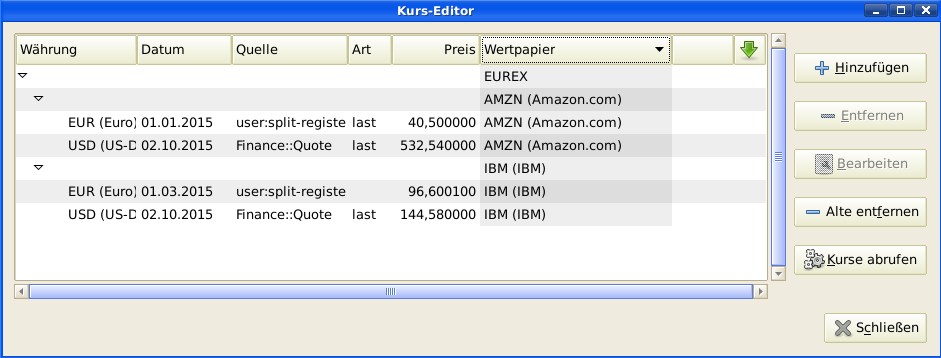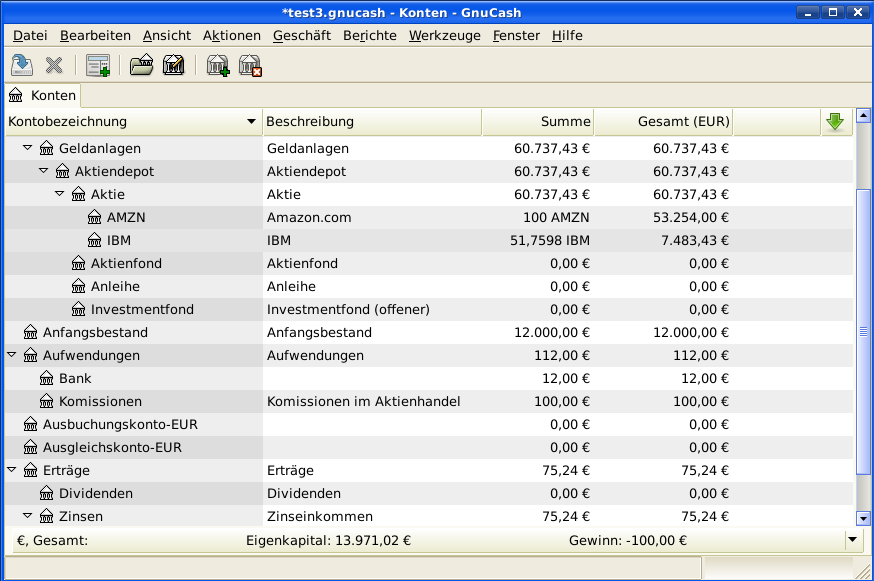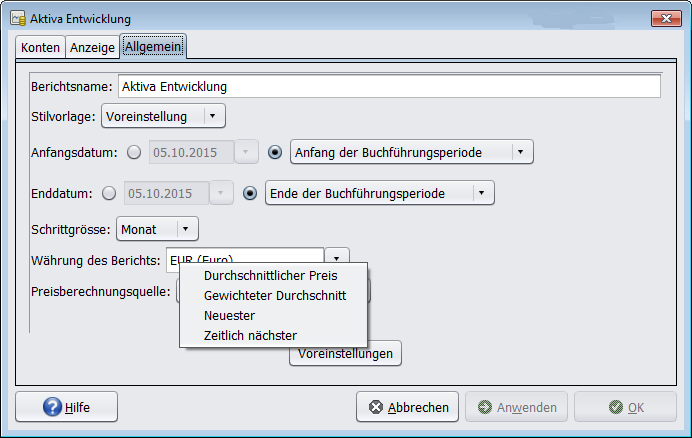Der Wert eines Wertpapieres, wie der einer Aktie, muss ausdrücklich eingestellt werden. Das Aktienkonto verfolgt die Anzahl der Aktien, die Sie besitzen. Aber der Wert der Aktien wird im Kurs-Editor gespeichert. Die Werte im Wertpapier-Editor können händisch oder automatisch aktualisiert werden.
Um den Kurs-Editor dazu zu nutzen, den Wert der Aktien zu verfolgen, müssen Sie zunächst die Aktie eingeben. Dazu öffnen Sie den Kurs-Editor unter ( → ) und klicken auf die -Schaltfläche. Wenn Sie das erste Mal ein Wertpaper oder eine Aktie eingeben, bleibt das Fenster leer bis auf die Schaltflächen unten. Wählen Sie das entsprechende Wertpapier aus, das Sie in den Kurs-Editor eingeben wollen. Am dieser Stellen können Sie den Preis des Wertpapieres händisch eingeben. Es gibt 6 Felder in dem Neues Wertpapier Fenster:
- Namensraum
Der Devisenmarkt, wo die Wertpapiere gehandelt werden (in diesem Beispiel EUREX)
- Wertpapier
Der Name des Wertpapieres muss im ausgewählt werden.
- Währung
Die Währung, in der der Preis ausgedrückt wird.
- Datum
Datum, wann der Preis gilt
- Typ
Entweder Geldkurs (der Ankaufpreis an der Börse), Briefkurs (der Verkaufpreis an der Börse), Vortag (Preis der letzten Buchung), Netto Anteilswert (Preis des Investmentfonds pro Anteil) oder Unbekannt. Für Aktien und Währungen werden die Kurse als Geldkurs, Briefkurs oder vom Vortag angegeben. Bei Investmentfonds wird der Netto Anteilswert angegeben. Für andere Wertpapiere wählen Sie einfach Unbekannt aus. Diese Option ist nur für informatorische Zwecke und wird nicht in
GnuCashgenutzt.- Preis
Der Preis einer Einheit dieses Wertpapieres.
Als Beispiel fügen wir das AMZN Wertpapier dem Kurs-Editor mit einem Anfangswert von 40,50 € pro Stück hinzu.
Klicken Sie zum Beenden. Wenn Sie diese Anfangseinstellung des Wertpapieres im Kurs-Editor durchgeführt haben, müssen Sie diese nicht nochmals durchführen, selbst wenn Sie das gleiche Wertpapier auf einem anderen Konto nutzen.
 | Anmerkung |
|---|---|
Wenn Sie Börsenkurse online abrufen aktiviert haben (siehe Abschnitt 9.6.3, „Automatische Kursabfragen konfigurieren“), können Sie ein Wertpapier ohne händische Eingabe voreinstellen. Wenn Sie zunächst ein Wertpapier im Wertpapier-Editor hinzufügen, überprüfen Sie und speichern das Wertpapier. Nun klicken Sie im Kurs-Editor auf , und das neue Wertpapier wird in die Preisliste mit dem abgerufenen Preis eingetragen. | |
Wenn sich der Wert des Wertpapieres (Aktie) ändert, können Sie den Wert durch die Eingabe im Kurs-Editor angleichen, indem Sie das Wertpapier auswählen, auf klicken und den neuen Wert eingeben.
Wenn Sie mehr als ein paar Wertpapiere haben, sind Sie es leid, deren Preise ständig aktuell zu halten.
Mit GnuCash ist es möglich, automatisch die
neuesten Preise Ihrer Wertpapiere über das Internet herunterzuladen.
Dies wird durch das Perl-Modul
Finance::Quote erledigt, welches
installiert sein muss, um diese Möglichkeit zu nutzen.
Um zu ermitteln, ob das Perl-Modul Finance::Quote bereits auf Ihrem System
installiert ist, tippen Sie perldoc Finance::Quote
in ein Terminalfenster und überprüfen, ob dort irgendeine
Dokumentation verfügbar ist. Wenn Sie die Dokumentation sehen, dann
ist das Modul installiert. Wenn Sie die Dokumentation nicht sehen, ist
das Modul nicht installiert.
Microsoft Windows:
Schließen Sie
GnuCash.Starten Sie Install Online Price Retrieval im
GnuCash„Start“ Menüeintrag.
MacOS: Sie müssen XCode
installiert haben. XCode ist ein zusätzliches Element auf Ihrer MacOS
Distributions-DVD. Starten Sie die Finance Quote
aktualisieren App in GnuCash.dmg.
Sie können es von dem *.dmg starten oder kopieren es in den gleichen
Ordner, in den Sie GnuCash kopiert haben.
Es öffnet ein Terminalfenster und startet ein Script
für Sie, welches Ihnen viele Fragen stellt.
Akzeptieren Sie die Voreinstellungen bis Sie wissen, was Sie tun.
Linux:
Schließen Sie jede laufende
GnuCash-Instanz.Finden Sie den Ordner, wo
GnuCashinstalliert ist, indem Sie nachgnc-fq-updatesuchen.Öffnen Sie eine Root-Shell und wechseln in diesen Ordner
Starten Sie das Kommando gnc-fq-update
Dies führt eine Perl CPAN Sitzung zur
Aktualisierung aus, die sich mit dem Internet verbindet und das
Finance::Quote-Modul auf Ihrem System
installiert. Das gnc-fq-update Programm ist interaktiv, trotzdem könnten Sie auf den meisten Systemen auf die erste Frage mit
„Nein“ antworten: „Sind Sie bereit für eine
händische Konfiguration [Ja]“ und die Aktualisierung wird ab
diesem Punkt automatisch fortgesetzt.
Nach der vollständigen Installation sollten Sie das „
gnc-fq-dump“-Testprogramm in dem selben Verzeichnis mit
GnuCash starten, um zu testen, ob Finance::Quote richtig installiert ist und funktioniert.
 | Anmerkung |
|---|---|
Wenn Sie sich unbehaglich bei der Durchführung der Schritte
fühlen, mailen Sie entweder an die | |
Wenn Finance::Quote installiert ist und korrekt arbeitet, müssen Sie Ihre GnuCash
Wertpapiere so konfigurieren, dass sie diese Möglichkeit nutzen, die aktuellen Preisinformationen
automatisch zu erhalten. Falls Sie neue Wertpapiere erstellen
oder Wertpapiere abändern, die bereits erstellt wurden, nutzen
Sie → , um die Wertpapiere zu bearbeiten und das Börsenkurse online abrufen Kästchen zu überprüfen. Sie sind nun in der Lage,
die Optionsfelder für die Art der Kursabruf-Quelle, die Aufklappmenüs, um die genauen Quellen zu bestimmen und die Zeitzone
für diese Quellen zu verändern. Nach dem Ende der Bearbeitung,
Schließen Sie den Wertpapier-Editor, um zum
Kurs-Editor zurückzukehren, und klicken auf die Schaltfläche
, um den Kurs Ihrer Aktien im Internet zu aktualisieren.
Das Kommando gnucash ––add-price-quotes $HOME/gnucash-filename
kann dazu genutzt werden, den aktuellen Kurs Ihrer Aktien abzurufen.
Die in $HOME/gnucash-filename
bestimmte Datei hängt von dem Namen und dem Ort Ihrer Datei ab.
Dies kann durch den Namen vor dem „–“ ermittelt werden, der im oberen Rahmen des GnuCash-Fenster angezeigt wird.
Der Dateiname kann auch unter in der Liste der
Zuletzt geöffneten Dateien gefunden werden; der erste Eintrag mit der Nummer 1
ist der Name der aktuell geöffneten Datei.
Dies kann durch das Erstellen eines Eintrages in die crontab automatisiert werden.
Beispielweise, wenn Sie Ihre Datei jeden Freitag Abend (16:00),
nachdem die maßgeblichen Devisenmärkte schließen (verändern Sie die
Zeit entsprechend Ihrer Zeitzone), aktualisieren, können Sie folgendes zu Ihrer persönlichen crontab hinzufügen:
0 16 * * 5 gnucash ––add-price-quotes $HOME/gnucash-filename > /dev/null 2>&1
Erinnern Sie sich, dass die „Kurse“ der Investmentfonds tatsächlich „NettoAnteilsWerte“ und mehrere Stunden nach Schließung der Devisenmärkte verfügbar sind. Wenn die NAWs heruntergeladen werden, bevor die NAWs vom laufenden Tag festgelegt sind, werden die gestrigen NAWs abgerufen.
Das Hauptfenster zeigt standardmäßig von jedem Wertpapier unter dem Spaltenkopf Summe nur die Anzahl an, das Sie besitzen. Im Falle von Aktien ist dies die Anzahl der Aktien. Immer, wenn sie den Wert Ihrer Aktien sehen wollen, erweitern Sie diese Ansicht um Geldeinheiten. Dies erreichen Sie leicht durch Aufrufen des Hauptfensters, Auswahl des Konten-Reiters, durch Klicken der -Schaltfläche in der Titelleiste (der kleine Pfeil nach unten an der rechten Seite der Titelleiste des Hauptkontenfensters) und Wählen der Option zur Anzeige des Gesamtbetragfeldes „Gesamt (EUR)“. Sie sehen eine neue Spalte im Hauptfenster mit dem Titel Gesamt (EUR), die den Wert aller Wertpapiere in der Berichtswährung angeben.
Die meisten GnuCash Aktienberichte haben Optionen, einige Parameter für den Bericht zu setzen bzw. zu
verändern. Das Optionenfenster wird angezeigt, wenn der Reiter Berichte ausgewählt ist und Sie entweder auf das Symbol in der Menüleiste klicken oder im Menü → auswählen.
Der Reiter Allgemein im darauffolgenden Fenster
enthält verschiedene Parameter für den Report. Einer dieser Parameter ist die „Kursquelle“, welche drei Möglichkeiten anbietet, Aktienkurse in Berichten zu bestimmen:
 | Anmerkung |
|---|---|
Der Bericht im Beispiel unten ist eine Anpassung an den Bericht Durchschnittlicher Kontostand in dem Berichteuntermenü Aktiva & Passiva. | |
Gewichteter Durchschnitt - gibt Ihnen ein Diagramm der gewichteten Kurse aller Buchungen. Es speichert dies nicht in die Kontenkurse, die im Kurs-Editor definiert wurden.
Neuester - zeigt den Kurs Ihrer Aktien basierend allein auf dem Neuesten Kurs, der vom Kurs-Editor bereitgestellt wird. Der Preis, der in Ihren Aktiengeschäften eine Rolle spielt, wird nicht berücksichtigt.
Zeitlich nächster - das Diagramm basiert ausschließlich auf den Kursen, die im Kurs-Editor verfügbar sind. Der Wert Ihrer Aktien wird bei jedem Schritt und Zeitpunkt basierend auf dem nächsten verfügbaren Kurs im Kurs-Editor berechnet.